Você ativa a ferramenta de roteamento ortogonal 3D ao criar ou reposicionar pontos de rota em um rota rígida ou ao inserir nós em rotas de mangueira flexível que não contenham acessórios iniciais ou finais. Ela também é ativada quando você insere ou reposiciona acessórios, a não ser que a posição esteja totalmente definida pelos dados da conexão.
Quando a ferramenta estiver ativa, clique em um ponto de um Eixo de direção ou Extensor de linha, arraste uma Seta de rotação ou os Manipuladores de rotação, faça o snap de pontos de uma geometria existente a uma linha ou clique em um Controle de ângulo de 45 graus. Para posicionar um ponto da rota a uma distância ou ângulo específico, insira um valor usando o teclado ou o menu de contexto. Em rotas de tubo curvo, também é possível utilizar a ferramenta para inserir um raio da vergadura. Para rotas de mangueira flexível, é possível deslocar nós das faces selecionadas.
Como a ferramenta permite a criação e edição de pontos de rota?
A ferramenta de roteamento ortogonal 3D permite a criação interativa de todos os tipos de rotas e edição de pontos de rota rígida. Pontos de rota válidos variam de acordo com os dados da conexão do item selecionado, com a ação que está sendo executada e com o estilo ativo. Com cada seleção, somente os elementos da ferramenta relacionados aos pontos válidos são exibidos.
Pontos de rota válidos variam de acordo com os dados da conexão do item selecionado, com a ação que está sendo executada e com o estilo ativo. Com cada seleção, somente os elementos relacionados aos pontos válidos são exibidos. Por exemplo, após selecionar o ponto inicial de um rota rígida, as direções permitidas são perpendiculares à aresta selecionado. O primeiro ponto está conectado ao componente, então direções perpendiculares não são permitidas e somente o Extensor de linha é exibido. Se um ponto novo é um ponto arbitrário no espaço e direções de rota de 45 graus estão incluídas no estilo selecionado, todos os elementos da ferramenta são exibidos.
Como a ferramenta varia para tipos diferentes de rota?
Em rotas de tubulação rígida, a ferramenta permite criar ou reposicionar pontos ou segmentos de rota que estejam:
- Rodados livremente ou em ângulos de 90 ou 45 graus em relação ao ponto de rota selecionado.
- Deslocados em relação ao ponto de rota atual.
- Com snap em relação à geometria existente como faces, arestas, pontos de trabalho ou planos de trabalho.
- Formando um ângulo ou a uma distância exata do ponto de rota atual.
- Paralelos à aresta selecionada ou perpendiculares à face plana selecionada.
Além de rotação livre, deslocamento de pontos e criação de pontos de rota associativos, use a ferramenta para criar ou reposicionar pontos de rota de tubos curvos que estejam:
- Rodados de qualquer ângulo entre 0 e 360 graus.
- Definidos com um raio da vergadura. Ela funciona da mesma forma quando você cria uma vergadura personalizada em rotas de tubulação rígida.
Para rotas rígidas de linha autodrenante, o comportamento é determinado pela orientação do eixo para a direção da gravidade definida. Em todos os momentos, o eixo vermelho ou verde fica paralelo à direção da gravidade definida.
Quando o eixo verde é paralelo à direção da gravidade:
- O eixo azul é inclinado para coincidir com o ângulo de inclinação definido.
- O eixo vermelho é paralelo ao ângulo de inclinação definido.
- As setas do eixo azul invertem a direção do ângulo de inclinação.
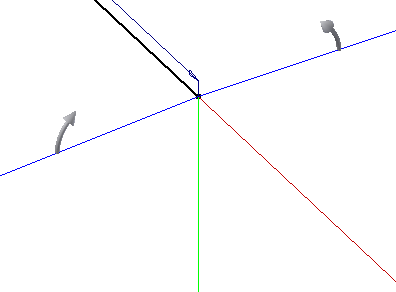
Quando o eixo vermelho é paralelo à direção da gravidade:
- O eixo azul é inclinado para coincidir com o ângulo de inclinação definido.
- O eixo verde é paralelo ao ângulo de inclinação definido.
- As setas do eixo azul invertem a direção do ângulo de inclinação.
Para rotas de mangueira flexível que não possuam acessórios iniciais ou finais, os elementos da ferramenta são os mesmos de rotas de tubo curvo. A diferença é que cada seleção que você faz cria um ponto de rota que controla a forma do segmento de mangueira, ao invés de criar um arco exato. Além disso, é possível selecionar pontos deslocados em relação às faces selecionadas.
O que as cores da ferramenta significam?
Quando você ativa a ferramenta de roteamento ortogonal 3D, sua origem coincide com o último ponto de rota selecionado. Os eixos de direção exibidos representam os eixos do ponto de rota selecionado.
Como você pode girar as linhas de direção, as cores ajudam você a identificar os eixos. As cores correspondem às cores padrão dos eixos da montagem principal:
- Vermelho é o eixo X.
- Verde é o eixo Y.
- Azul é o eixo Z.
Como posso mudar a exibição da ferramenta?
Tanto a cor como o tamanho da ferramenta podem ser alterados conforme desejado. Quando a ferramenta for exibida, use as teclas mais (+) e menos (-) do teclado numérico para aumentar e reduzir o tamanho. Para uma melhor visibilidade, é possível ajustar a cor de um Eixo de direção ou Extensor de linha selecionado e as dicas de ferramentas exibidas para pontos. Defina as aparências usando o menu suspenso de aparência, como descrito aqui.